萬盛學電腦網 >> Windows xp教程 >> 深度xp ghost完美極速版系統裝機安裝圖解
深度xp ghost完美極速版系統裝機安裝圖解
有不少電腦用戶在系統之家官網下載了深度xp ghost完美極速版系統,但是不知道如何安裝深度xp系統,就問小編我,深度xp ghost完美極速版系統安裝圖解難不難,該怎麼安裝深度xp系統才最簡單,那麼接下來小編就告訴你最簡單深度xp ghost完美極速版系統安裝圖解。
1、在深度系統官網根據自己的喜好選擇XP系統的版本進行下載,如:xp系統裝機版、xp系統純淨版、xp系統精簡版等。
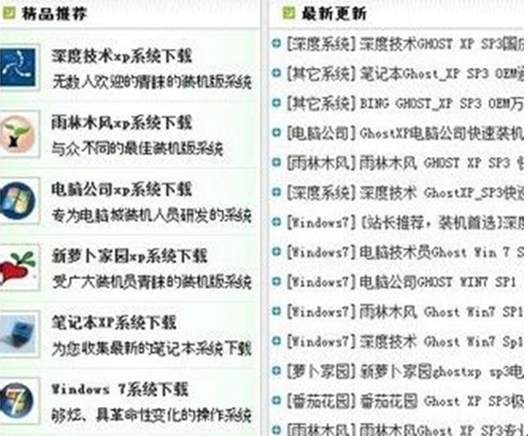
深度xp系統裝機版圖1
2、下載完成後對其壓縮文件進行解壓。
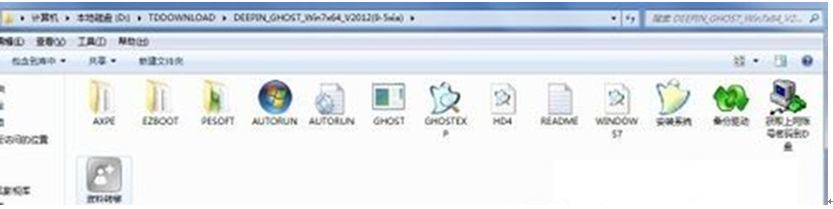
深度xp系統裝機版圖2
3、點擊文件內的自動安裝程序,然後就會出現安裝菜單界面,點擊選擇1,然後彈出的對話框中選擇“是”。

深度xp系統裝機版圖3
4、點擊“是”後,電腦會自動搜索到剛才解壓的GHOST目錄下的GHO的系統文件,自動安裝十分方便快捷。

深度xp系統裝機版圖4
5、程序處理完成,出現提示框,選擇“是”即可。如果需要操作其它的話就點擊“否”,後面在手動進行重啟安裝。
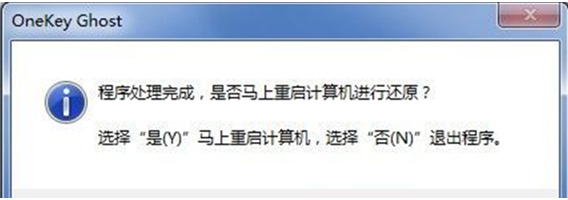
深度xp系統裝機版圖5
6、電腦重啟後,自動進入到電腦GHO模式進行系統恢復操作。
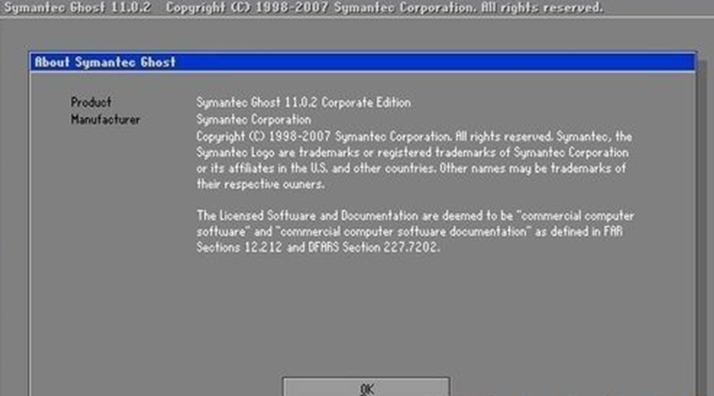
深度xp系統裝機版圖6
7、等待電腦自動安裝完成,全程無需人工值守安裝,安裝百分比100%時就完成了。
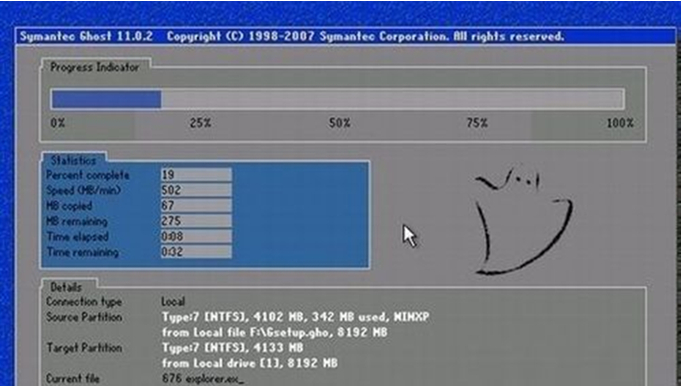
深度xp系統裝機版圖7
windowsxp最新版本系統安裝好後如下圖。
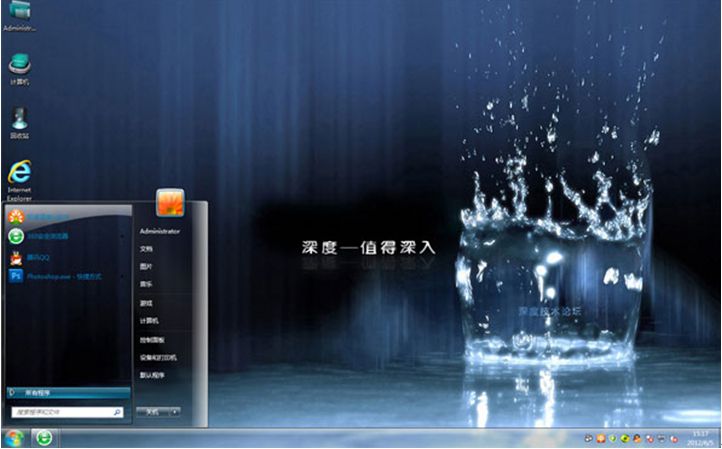
深度xp系統裝機版圖8
這就是系統之家小編給你們詳細介紹的深度xp系統裝機版安裝圖解了,大家看著系統之家小編提供的安裝深度xp系統的文章覺並不難吧,安裝深度xp系統只需要半小時的時間,如果你的電腦配置比較低,那麼時間長點,反之安裝速度快!
Windows xp教程排行
操作系統推薦
相關文章
copyright © 萬盛學電腦網 all rights reserved



